Chcesz dodać podpis do Mozilla Thunderbird? Z tego artykułu dowiesz się, jak dodać podpis w prostych i prostych krokach.
Jeśli obsługujesz aplikacje typu open source, Mozilla Thunderbird powinien być najlepszym wyborem dla aplikacji pocztowych. Oprócz tego, że jest darmową aplikacją, oferuje również niesamowite funkcje i zwiększone bezpieczeństwo danych.
Możesz używać tego klienta poczty e-mail do celów osobistych lub biznesowych. Nawet Ty możesz tworzyć spersonalizowane konta e-mail dla wszystkich pracowników Twojej firmy. Bez względu na to, dlaczego chcesz używać Thunderbirda, dodanie podpisu jest ważną funkcją, z której chcesz korzystać.
Twój podpis e-mail działa jako twoja tożsamość, szczególnie w środowisku biznesowym. To jest tekst, który automatycznie pojawia się w każdej wiadomości wysyłanej po treści wiadomości. Oprócz imienia i nazwiska podpisy często zawierają stanowisko, nazwę działu i firmy, dane kontaktowe i wszelkie inne istotne informacje.
Dzięki funkcji podpisu nie musisz wpisywać tych informacji indywidualnie dla każdego wysyłanego e-maila i odpowiedzi. Kiedy zaczynasz redagować wiadomość e-mail, pusta strona zaczyna się od podpisu umieszczonego już we właściwej pozycji.
Powinieneś także zacząć używać podpisu w wiadomościach e-mail Thunderbird. Aby uzyskać pomoc, powiem ci, jak dodać podpis do Mozilla Thunderbird. Ale najpierw przyjrzyj się szczegółowo tej funkcji Thunderbirda.
Przeczytaj także:Napraw Thunderbirda, który nie odbiera lub nie wysyła wiadomości e-mail
Obsługiwane podpisy wiadomości e-mail Thunderbirda
Thunderbird obsługuje dwa rodzaje podpisów dla wiadomości e-mail wysyłanych z tej aplikacji. Pierwszy to zwykły tekst bez formatowania. Drugi to tekst HTML, który pozwala sformatować podpis, na przykład pogrubienie, kursywa, podkreślenie, wypunktowanie i wiele innych.
Podczas formatowania HTML w podpisie musisz włączyć tę opcję, zaznaczając pole HTML. Ponadto wewnątrz pola musisz użyć znaczników HTML.
Jeśli masz już plik lub obraz zawierający Twój podpis, możesz bezpośrednio przesłać ten plik. W tym celu należy zaznaczyć opcję „Zamiast tego dołącz podpis z pliku” i kliknąć przycisk Wybierz…. Następnie wybierz plik z lokalizacji, a zawartość pliku będzie dostępna jako podpis.
Pamiętaj, że jeśli dodasz podpis w formacie HTML, odbiorca powinien mieć włączoną opcję przeglądania wiadomości w formacie HTML w swoim kliencie poczty e-mail. Jeśli wyłączą wyświetlanie wiadomości e-mail w formacie HTML, nie będą mogli oglądać obrazów, a podpis HTML będzie wyświetlany w formacie tekstowym na ich ekranie. Thunderbird umożliwia także dodawanie danych vCard do wiadomości e-mail.
Odpowiadając na wiadomość e-mail w Thunderbirdzie, możesz także wybrać, czy chcesz dodać swój podpis pod cytatem, czy nad nim. Domyślnym ustawieniem jest dodawanie podpisu na końcu wiadomości. W przypadku długich wątków wiadomości e-mail podpisy mogą zostać utracone. Możesz jednak zmienić ustawienie, aby umieścić podpis pod odpowiedzią, która będzie nad tekstem.
Za to, kliknij prawym przyciskiem myszy swoje konto Thunderbird gdzie chcesz wprowadzić zmiany i wybierz Ustawienia. Następnie wybierz Kompozycjai Adresowanie, gdzie znajdziesz odpowiednie opcje zmiany ustawień.
Przeczytaj także:Android alternatywy dla Mozilla Thunderbird
Jak dodać podpis do Mozilla Thunderbird
- Otwórz Thunderbirda na swoim komputerze.
- Kliknij na przycisk menu hamburgera w prawym górnym rogu i wybierz Ustawienia konta.
- Pod Domyślna tożsamość sekcja, jest pole dla Podpis tekst.
- Wpisz informacje o swoim podpisie w tym pustym polu, aby były widoczne jako zwykły tekst.
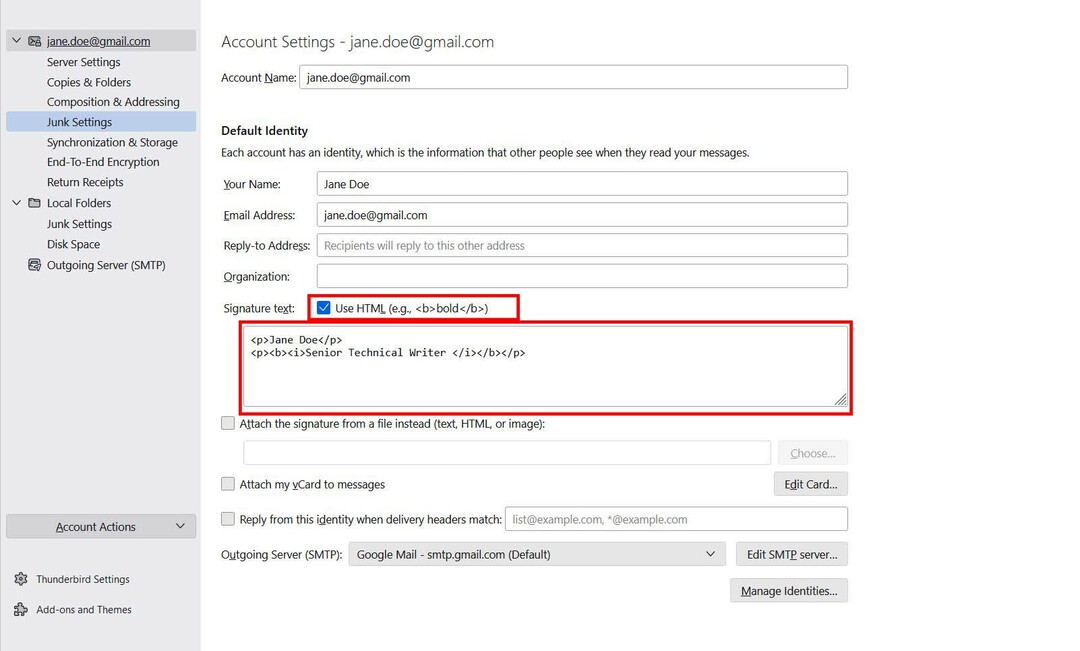
- Dla HTML sformatować, zaznacz pole Użyj HTML-a. W takim przypadku możesz użyć kodów HTML do sformatowania podpisu.
- Aby bezpośrednio przesłać podpis lub dołączyć do niego plik, zaznacz opcję „Zamiast tego dołącz podpis z pliku (tekst, HTML lub obraz)" opcja.
- Wybierać Wybierać… i wybierz plik, który chcesz dołączyć do swojego podpisu.
- Możesz także kliknąć pole wyboru „Dołącz moją vCard do wiadomości”, co pozwoli Ci dołączyć informacje z a vCard.
- Klikając na Edytować przycisk, możesz dodać informacje niezbędne do utworzenia vCard.
- Po zakończeniu możesz zamknąć kartę i wrócić do Thunderbird strona główna.
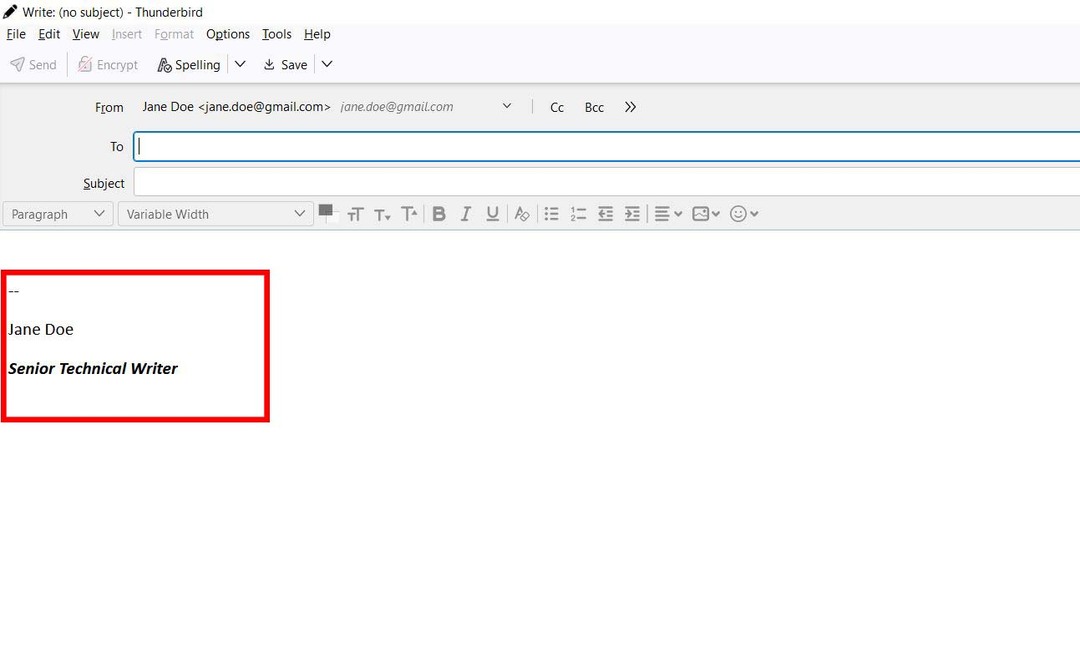
- Kliknij na Pisać aby otworzyć ekran tworzenia wiadomości. Na dole zobaczysz podpis.
Wniosek
Podpis wiadomości e-mail to kluczowa funkcja, którą chciałbyś mieć w swoim kliencie poczty e-mail. Nie ma powodu sądzić, że tylko popularne internetowe aplikacje pocztowe umożliwiają dodanie podpisu do wiadomości e-mail. Aplikacja open source na komputery stacjonarne Mozilla Thunderbird również oferuje tę funkcję.
Tutaj omówiłem, jak dodać podpis do Mozilla Thunderbird. Możesz łatwo zastosować te kroki i używać swojego ulubionego podpisu we wszystkich e-mailach. Udostępnij także ten artykuł znajomym lub w mediach społecznościowych, aby inni mogli z niego skorzystać.
Jakie były Twoje doświadczenia z dodawaniem podpisu w Thunderbirdzie? Podziel się z nami w sekcji komentarzy. Także przeczytaj jak zaimportować kontakty z Thunderbirda do iPhone'a.